Win11系统怎么调分辨率?Win11屏幕分辨率在哪设置?
更新日期:2021-12-25
来源:纯净版系统
有些朋友刚刚安装了Windows11系统,进入桌面后发现屏幕显示有点不对劲,想要调整电脑屏幕的分辨率应该怎么做呢?系统之家小编今天来告诉大家怎么调整Win11系统的屏幕分辨率,最好是调整成符合电脑显示屏的最佳分辨率,这样看着也不会那么累。
Win11系统怎么调分辨率?
1、首先我们在win11桌面空白处点击鼠标右键,然后选择【显示设置】。
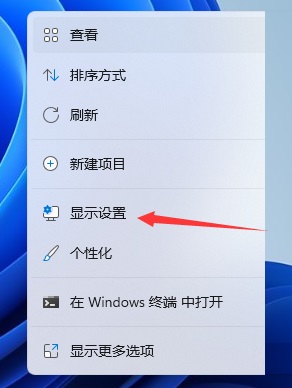
2、接着来到这个界面,我们点击【显示】进去。
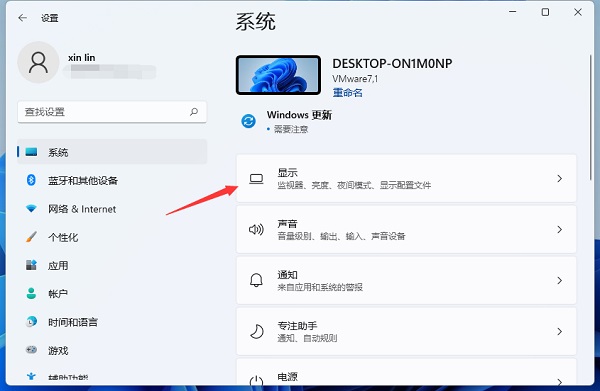
3、接着我们在右侧栏就能看到调节分辨率的选项了。
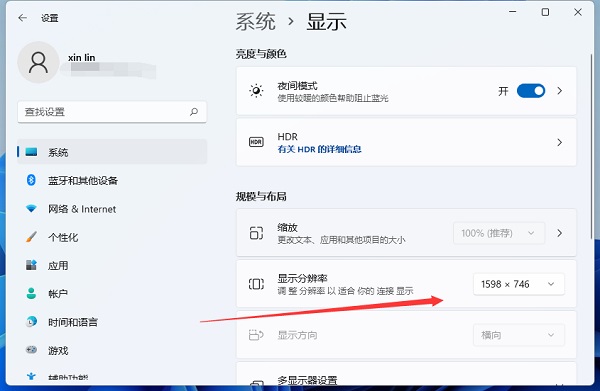
4、打开就能弹窗分辨率调整的窗口,选择适合自己电脑的分辨率就行了,要注意电脑配置、屏幕的不同,不一定就是越高越好。
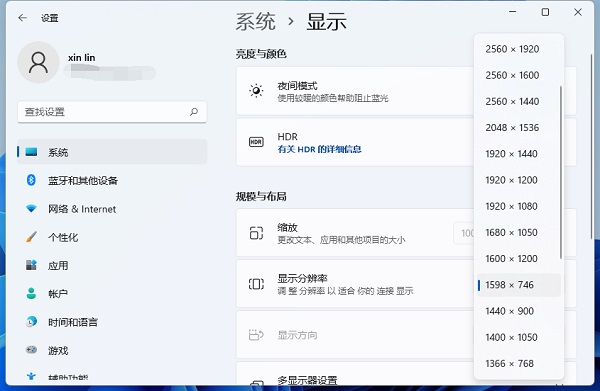
以上就是Windows11分辨率调整的方法,挺简单的,如果你想要了解更多有关Win11系统的使用教程,欢迎关注本网站,系统之家将竭诚为你服务。
